도형을 활용하여 조직 체계를 표현하거나 상관관계를 나타내는 경우가 많습니다. 기존에 만들었던 도형 모양을 바꾸기 위해 기존의 도형을 삭제하고 다시 만든다면, 도형을 그리고 배경색을 제거하고 글자를 입력하는 수고를 다시 해야 합니다. 기존에 세팅해 놓은 설정 값은 그대로 유지한 채 도형 모양만 바꾸는 방법을 알아보겠습니다.

도형 모양 변경하기
변경할 도형을 선택①하고 상위 도형 서식탭②을 클릭해 줍니다. 리본 메뉴에 있는 도형 편집③을 클릭, 도형 모양 변경(N)④을 클릭한 후 원하는 도형을 선택⑤해 줍니다.
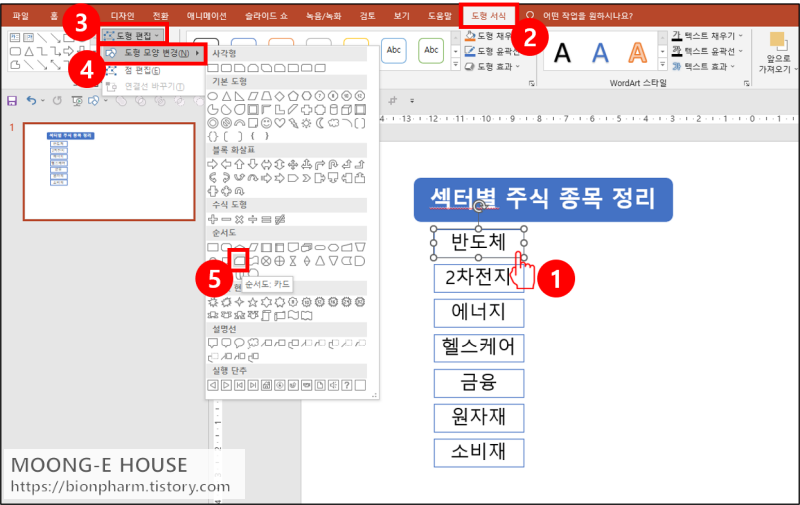
모든 설정값은 그대로 유지된 채 도형 모양만 변경된 것을 확인할 수 있습니다.
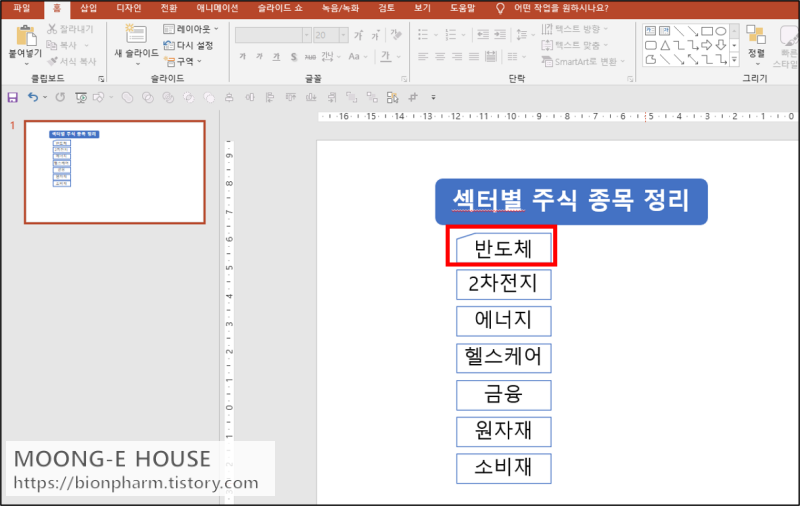
서로 다른 모양과 색깔을 가지고 있는 도형들을 전부 선택하여 변경하면 한번에 같은 모양으로 변경할 수 있습니다. 변경할 도형들을 드레그 하여 선택① → 도형 서식탭② → 도형 편집③ → 도형 모양 변경(N)④ → 원하는 도형을 선택⑤해 줍니다.
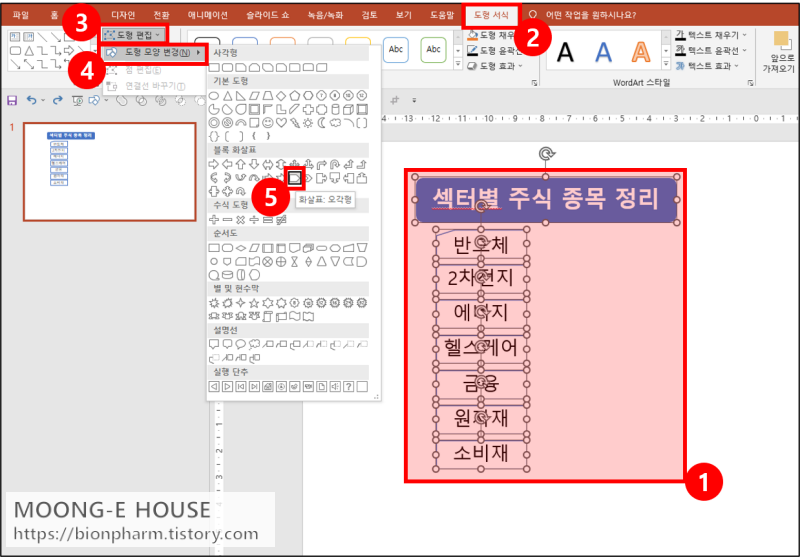
글자크기나 글꼴, 도형의 색깔은 그대로 유지한 채 선택했던 모든 도형들이 같은 모양으로 변경된 것을 확인할 수 있습니다.
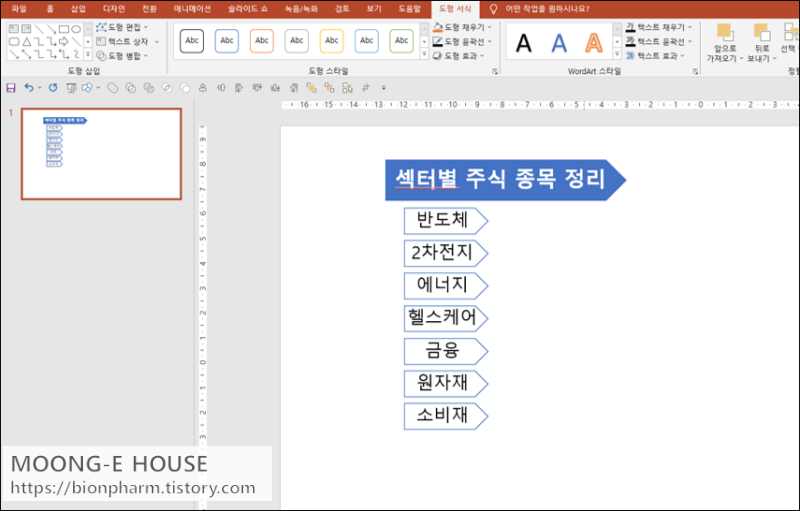
(Microsoft powerpoint 2016 버전으로 실행하였습니다.)
'IT' 카테고리의 다른 글
| 파워포인트 ppt 텍스트 그림자 효과 넣는 방법 (0) | 2023.02.28 |
|---|---|
| 파워포인트 ppt 이미지 배경 연장하기 (0) | 2023.02.27 |
| 파워포인트 ppt 이미지 투명하게 만들기 (0) | 2023.02.25 |
| 파워포인트 ppt 빠른 실행 도구 모음 설정하기 (0) | 2023.02.25 |
| 파워포인트 ppt 실행 취소 최대 횟수 늘리기 (0) | 2023.02.08 |